CAD快速修剪多条线的方法
我们在使用CAD时,有时候会需要修剪多条线,掌握快速修剪的方法可以提高效率,我们需要运用到命令“TRIM”,即修剪对象超出指定边界的部分。可以修剪的对象包括圆弧、圆、椭圆弧、直线、开放的二维和三维多段线、射线、样条曲线和构造线。
下面我们来看看具体的操作步骤。
我们以下图为例,需要把两圆之间的所有线都清理掉
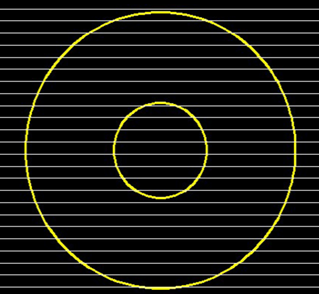
第一步,输入命令“TRIM”(别名TR)后按回车键(Enter)或空格键,或者在菜单项点击“修改” ,然后点击“修剪”
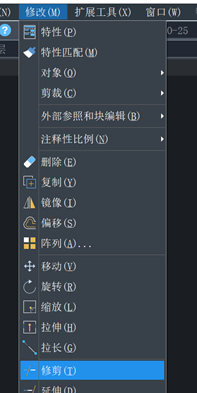
第二步,然后选取两个圆,然后回车(Enter)或按空格键

第三步,输入命令“F”,然后回车(Enter)或按空格键。在两圆之间的区域通过栏选方式选择多个要修剪的对象,按回车(Enter)键确认修剪。此时修剪完成,如图所示
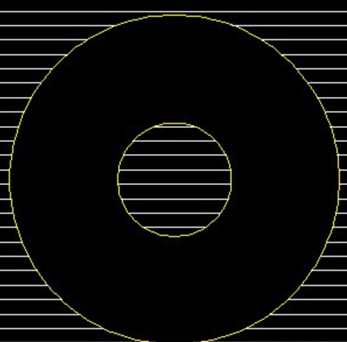
推荐阅读:CAD制图初学入门
推荐阅读:机械设计
·中望软件荣获“2023中国版权影响力企业”奖项2023-11-23
·“中望CAD+智慧途思PRtools”解决方案,助力工艺工程师高效设计2023-11-21
·助力四川新型工业化发展:中望举办高峰论坛,探讨自主工软与数智设计2023-11-10
· “真自主”才敢说“更硬核”,中望自主3D内核助力企业数字化发展2023-11-01
·中望联合构力科技打造“中望CAD+PKPM审查软件”解决方案,推进审图流程全国产化2023-10-25
·中望软件全资收购英国商业流体仿真软件PHOENICS 持续完善多学科多物理场仿真解决方案2023-10-08
·人才培养 笃行不怠 | 国家工业软件行业产教融合共同体第一次理事会工作会议成功举办2023-10-09
·中望软件联合新硕科技打造全国产五金模具设计系统,助力模具企业降本增效2023-09-07
·玩趣3D:如何应用中望3D,快速设计基站天线传动螺杆?2022-02-10
·趣玩3D:使用中望3D设计车顶帐篷,为户外休闲增添新装备2021-11-25
·现代与历史的碰撞:阿根廷学生应用中望3D,技术重现达·芬奇“飞碟”坦克原型2021-09-26
·我的珠宝人生:西班牙设计师用中望3D设计华美珠宝2021-09-26
·9个小妙招,切换至中望CAD竟可以如此顺畅快速 2021-09-06
·原来插头是这样设计的,看完你学会了吗?2021-09-06
·玩趣3D:如何使用中望3D设计光学反光碗2021-09-01
·玩趣3D:如何巧用中望3D 2022新功能,设计专属相机?2021-08-10
·CAD中如何解决创建图块问题(一)2020-07-30
·CAD葫芦怎么绘制2020-02-17
·在CAD中怎么制定标注点进行绘图2022-02-17
·CAD角度分秒制转化为十进制2016-11-21
·CAD显示不了汉字?或输入的汉字变成了问号? 2016-07-29
·?CAD如何快速设置字体样式2020-02-25
·CAD如何给三维模型倒角2019-01-29
·?CAD如何使用快捷键设计圆锥体?2020-04-30
微信
咨询
客服
Top

中望软件技术